Není žádným tajemstvím, že téměř každý na světě má a používá účet Google. Čas od času dokonce uvidíte, že Google poskytuje funkce pro uživatele iPhone ještě předtím, než tyto funkce dorazí na Android. Jedna služba, která však uživatelům Apple nadále způsobuje frustraci, je služba Gmail a Kalendář Google.
Obsah
- Související čtení
- Kalendář Google na Apple Watch
-
Kalendář Google na Apple Watch nefunguje?
- Vyzkoušejte alternativní aplikaci Kalendář
- Související příspěvky:
Související čtení
- Jak přidat události na Facebooku do kalendáře vašeho iPhone nebo iPadu
- Chybí na vašem iPhonu nebo iPadu widgety? Zjistěte, jak to opravit!
- Typy pracovních postupů Automator: Pochopení rozdílů
- Zkratky Tipy a triky, jak posunout automatizaci vašeho iPhone na novou úroveň
- 10 nejlepších bezplatných aplikací třetích stran pro vaše Apple Watch
Kalendář Google na Apple Watch
Na rozdíl od jiných služeb je používání Gmailu a Kalendáře Google „zpožděno“, když jsou účty přidány do iPhonu nebo iPadu. To nechalo mnoho lidí hledat jinde, pokud jde o správu vašeho účtu Gmail. Protože však kalendáře nemusí být zdaleka tak rychlé, pokud jde o synchronizaci, možná zjistíte, že přesto budete chtít synchronizovat Kalendář Google.
To je zvláště užitečné, pokud na svých Apple Watch používáte komplikaci Kalendář. Než však budete moci plně využít možnosti zobrazení rozvrhu na vašem zápěstí, musíte si do iPhonu přidat svůj účet Google. Můžete to udělat takto:
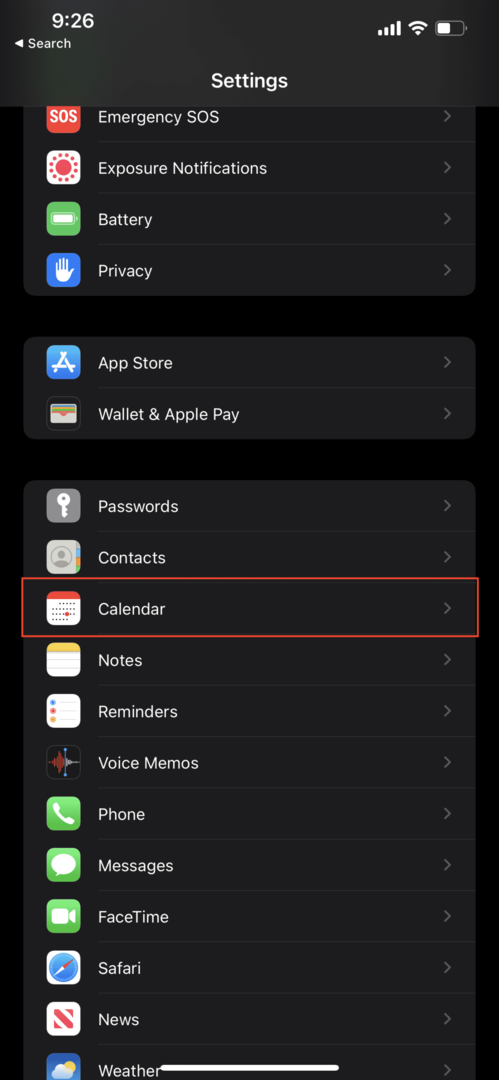
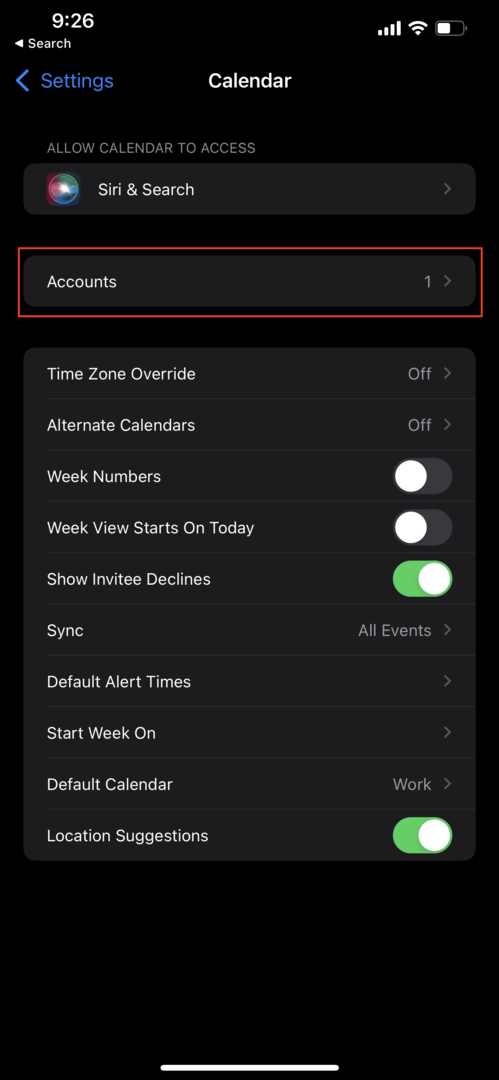
- Otevři Nastavení aplikace na vašem iPhone.
- Přejděte dolů a klepněte Kalendář
- Klepněte Účty.
- Klepněte Přidat účet.
- Vybrat Google ze seznamu.
- Přihlaste se pomocí přihlašovacích údajů k účtu Google.
- Ujistit se, že Kalendáře je přepnuto na Na pozice.
- Klepněte Uložit v pravém horním rohu.
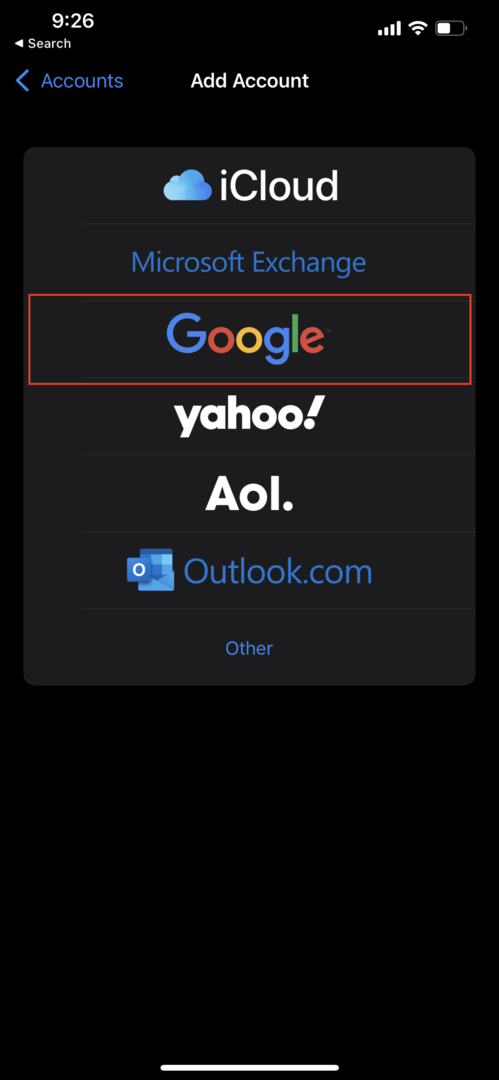
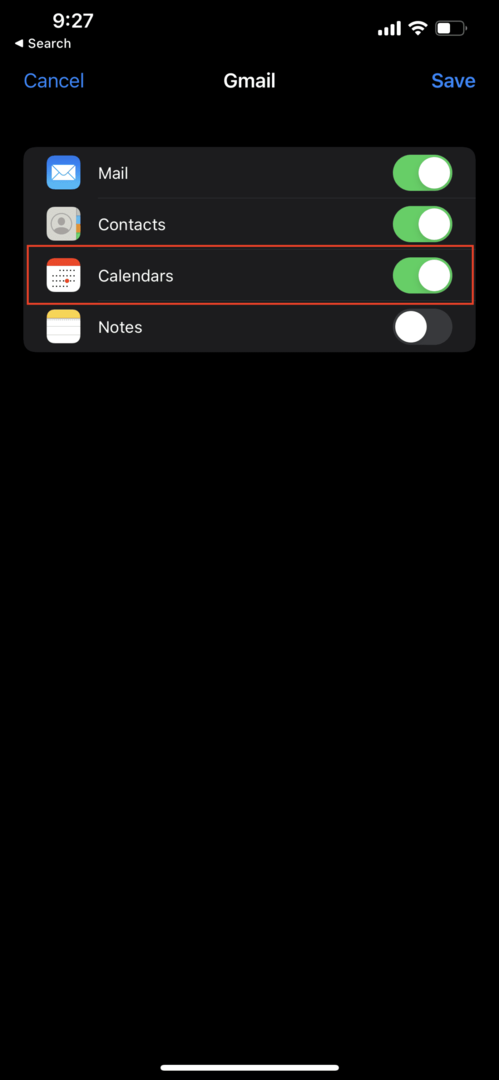
Poté, co se přihlásíte ke svému účtu Google a přepnete Kalendář pro zahájení synchronizace, vaše události se nemusí zobrazit okamžitě. Obvykle proces trvá při první synchronizaci 15–20 minut, ale poté se vaše události synchronizují jak s vaším iPhonem, tak s Apple Watch. Poté můžete pomocí komplikace Kalendář používat Kalendář Google na Apple Watch.
Kalendář Google na Apple Watch nefunguje?
Zmínili jsme, že existují problémy, pokud jde o ty, kteří používají Kalendář Google na Apple Watch. Při synchronizaci kalendářů však můžete narazit na další frustrující problémy. To se obvykle točí kolem sdílených kalendářů a naštěstí existuje řešení, jak věci vrátit do funkčního stavu.
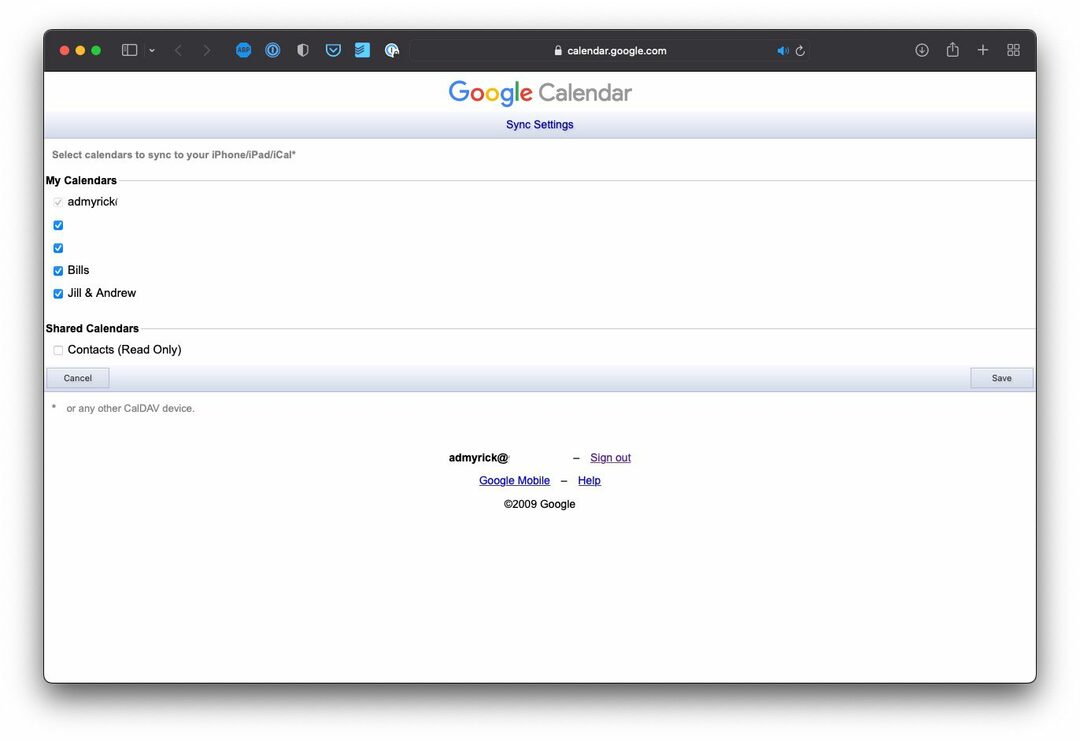
- Otevřeno Safari na vašem iPhonu, iPadu nebo Macu.
- Navigovat do calendar.google.com/calendar/syncselect.
- Přihlaste se k účtu, se kterým se pokoušíte synchronizovat kalendáře.
- Pod Sdílené kalendáře, klikněte na zaškrtávací políčko vedle kalendářů, které chcete synchronizovat.
Jakmile vyberete Sdílené kalendáře, bude nějakou dobu trvat, než se tyto kalendáře synchronizují s vaším iPhonem a Apple Watch.
Vyzkoušejte alternativní aplikaci Kalendář
V případě, že použití nativního systému účtů společnosti Apple nestačí, máte štěstí. App Store je až po okraj nabitý několika skvělými kalendářovými aplikacemi, které si můžete vyzkoušet. Níže uvedené možnosti fungují také tak, že stále můžete používat Kalendář Google s Apple Watch.
- Fantastický – Kalendář a úkoly – Fantastical je oceňovaná aplikace pro kalendář a úkoly s funkcemi, jako je analýza přirozeného jazyka, krásné zobrazení dne, týdne, měsíce a roku a mnoho dalšího!
- Kalendáře 5 od Readdle – Kalendáře odvádějí skvělou práci při plánování vašeho dne, týdne a měsíce. Užijte si superinteligentní zadávání přirozeného jazyka. Chcete se setkat s Johnem ve Starbucks v 16:00? Stačí to napsat a Kalendáře vytvoří událost se správným místem a kontaktem.
- Timepage od Moleskine Studio – Timepage je revoluční chytrý kalendář, který se snadno používá. Díky tomu je každý den produktivnější tím, že spojuje vaše události, mapy, kontakty a počasí do jedné jednoduché aplikace.
- Chytrý osobní asistent 24me – Je to snadno použitelná a přesto super výkonná aplikace, která dává vše, co souvisí s vaším plánem, na jedno místo: váš kalendář, seznam úkolů, poznámky a osobní účty.
Kterákoli z těchto aplikací bude skvělou volbou, pokud se spoléháte na svůj kalendář na denní bázi. A i když ne, mají spoustu funkcí, které vlastní aplikace Kalendář společnosti Apple nenabízí.
Andrew je spisovatel na volné noze z východního pobřeží USA.
V průběhu let psal pro různé weby, včetně iMore, Android Central, Phandroid a několika dalších. Nyní tráví dny prací pro společnost HVAC, zatímco po nocích pracuje jako spisovatel na volné noze.